Bandizip具有非常快的压缩和解压缩算法,适用于多核心压缩、快速拖放、快速压缩等功能,那么Bandizip工具栏怎么设置?有什么技巧?下面就一起来看看吧。
工具栏设置教程分享
1,打开“Bandizip”软件。
2,进入Bandizip主界面,点击视图。
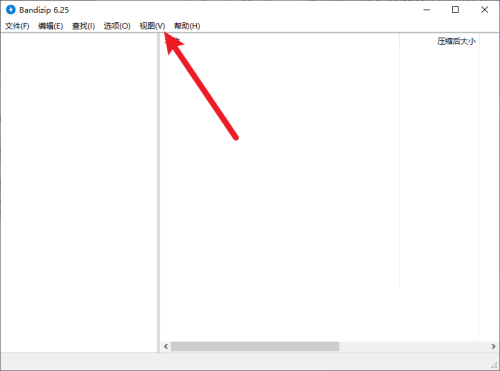
3,在展开的下拉菜单中,点击工具栏。
4,在工具栏选项中,选择任意一种样式即可显示工具栏。
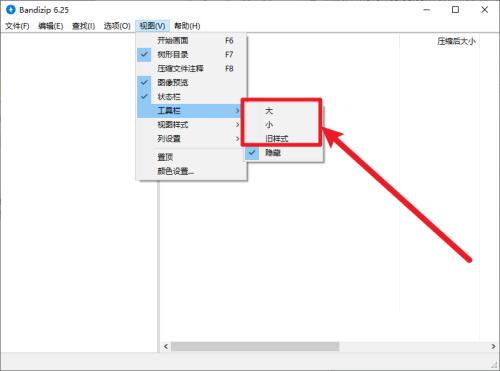
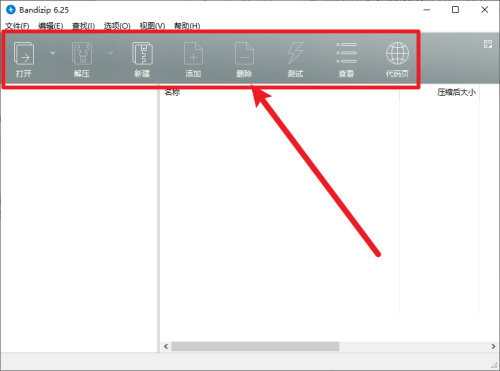
Bandizip退出子进程怎么删除临时文件?Bandizip界面设计简洁大方,各项功能一目了然,即使是初次使用的用户也能迅速上手,下面就一起来看看详细的退出子进程删除临时文件方法介绍吧。
退出子进程删除临时文件方法介绍
1、首先点击“Bandizip”。
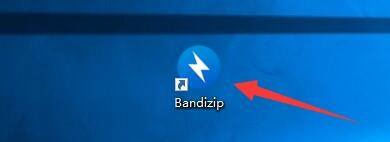
2、然后在“Bandizip”窗口中,点击“选项”。
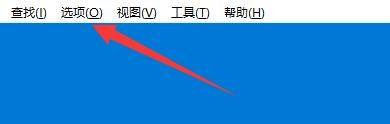
3、在弹出下拉栏中,点击“设置”。

4、接着在“设置”窗口中,点击“高级”。
5、在“高级”窗口中,将“退出子进程时删除临时文件”勾选上。

6、最后点击“确定”即可。

Bandizip是一款解压速度快且支持多种格式的压缩工具,以下是关于Bandizip删除临时文件夹的方法教程,还不会的小伙伴赶紧来看看吧。
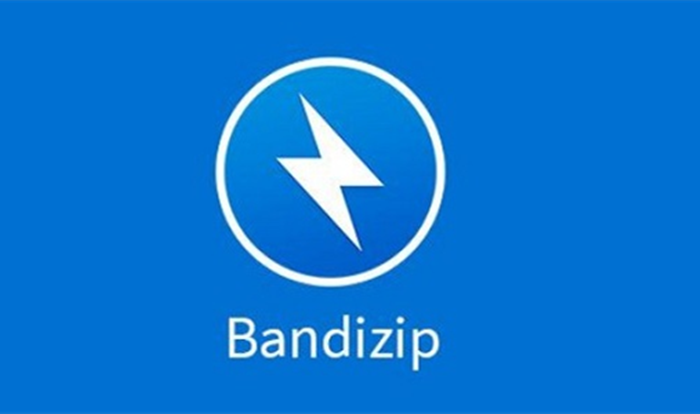
Bandizip删除临时文件夹的方法教程
1、双击打开软件,点击上方菜单栏中的"选项"。

2、接着点击下方选项列表中的"设置"。

3、在打开的窗口界面中,点击左侧栏中的"高级"选项。

4、然后找到右侧中的"退出子进程时删除临时文件",将其小方框勾选上。
5、最后点击左下角的"确定"按钮就可以了。
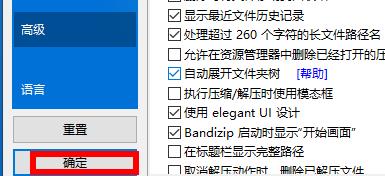
hnqyjy.cn 版权所有 (C)2011 https://www.hnqyjy.cn All Rights Reserved 渝ICP备20008086号-34